Muallif:
Gregory Harris
Yaratilish Sanasi:
16 Aprel 2021
Yangilanish Sanasi:
1 Iyul 2024
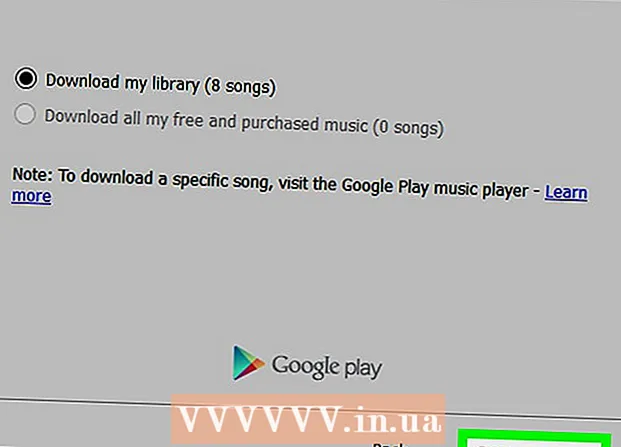
Tarkib
Ushbu maqolada Google Play Music -dan musiqani Windows yoki Mac kompyuteringizga qanday yuklab olish mumkinligi ko'rsatilgan. Bu faqat Google Play Musiqa hisobingizga sotib olingan va oldindan yuklangan qo'shiqlarga tegishli.
Qadamlar
2 -usul 1: Google Play Musiqa sayti
 1 Bu manzilga o'ting: https://music.google.com.
1 Bu manzilga o'ting: https://music.google.com. - Google hisobingizga kiring. Agar siz avtomatik ravishda tizimga kirmagan bo'lsangiz, elektron pochta manzilingiz va parolingizni kiriting.
 2 Yorliqqa o'ting Musiqa kutubxonasi. Bu yorliq chapdagi ustunda joylashgan va tepada musiqiy notasi bor yozuvlar to'plamiga o'xshaydi.
2 Yorliqqa o'ting Musiqa kutubxonasi. Bu yorliq chapdagi ustunda joylashgan va tepada musiqiy notasi bor yozuvlar to'plamiga o'xshaydi.  3 Yorliqni bosing Treklar sahifaning yuqori qismida, qidiruv paneli ostida.
3 Yorliqni bosing Treklar sahifaning yuqori qismida, qidiruv paneli ostida. 4 Bosing ⋮. Kursorni qo'shiq yoki albom ustiga olib borib, o'ng yuqori burchakda joylashgan uchta vertikal nuqta belgisini bosing.
4 Bosing ⋮. Kursorni qo'shiq yoki albom ustiga olib borib, o'ng yuqori burchakda joylashgan uchta vertikal nuqta belgisini bosing.  5 Bosing Yuklab oling yoki Albom yuklab olish.
5 Bosing Yuklab oling yoki Albom yuklab olish.- Agar sizda bunday imkoniyat bo'lmasa, sizda bu qo'shiqni yuklab olish huquqi bo'lmasligi mumkin. Bu qo'shiqni sotib olish uchun Buy -ni bosing.
2 -usul 2: Yuklab olish menejeridan foydalanish
 1 Yuklab olish menejeri manziliga o'ting. Yuklab olish menejerini yuklab olish uchun brauzerni oching va https://play.google.com/music/listen?u=0#/manager saytiga o'ting.
1 Yuklab olish menejeri manziliga o'ting. Yuklab olish menejerini yuklab olish uchun brauzerni oching va https://play.google.com/music/listen?u=0#/manager saytiga o'ting.  2 Bosing Yuklab olish menejerini o'rnating. Bu sahifaning pastki qismidagi to'q sariq rangli tugma. Shundan so'ng, "Yuklab olish menejeri" ni yuklab olish boshlanadi.
2 Bosing Yuklab olish menejerini o'rnating. Bu sahifaning pastki qismidagi to'q sariq rangli tugma. Shundan so'ng, "Yuklab olish menejeri" ni yuklab olish boshlanadi.  3 Yuklash menejerini o'rnatish uchun o'rnatish faylini ikki marta bosing. Windows -da o'rnatishni yakunlash uchun barcha ko'rsatmalarga amal qiling. Mac -da, o'rnatishni yakunlash uchun Yuklab olish menejeri belgisini Ilovalar papkasiga o'tkazing.
3 Yuklash menejerini o'rnatish uchun o'rnatish faylini ikki marta bosing. Windows -da o'rnatishni yakunlash uchun barcha ko'rsatmalarga amal qiling. Mac -da, o'rnatishni yakunlash uchun Yuklab olish menejeri belgisini Ilovalar papkasiga o'tkazing. - Odatiy bo'lib, o'rnatilgan fayllarni Yuklamalar papkasida topish mumkin.
 4 Boot Manager -ni ishga tushiring. "Ishga tushirish" menyusining "Yaqinda qo'shilgan" bo'limida (Windows-da) yoki "Ilovalar" papkasida (Mac-da) to'q sariq rangli naushnik belgisini ikki marta bosing.
4 Boot Manager -ni ishga tushiring. "Ishga tushirish" menyusining "Yaqinda qo'shilgan" bo'limida (Windows-da) yoki "Ilovalar" papkasida (Mac-da) to'q sariq rangli naushnik belgisini ikki marta bosing.  5 Google hisobingizga kiring. Google Musiqa bilan ishlash uchun foydalaniladigan hisobga kirish uchun Gmail manzilingiz va parolingizni kiriting.
5 Google hisobingizga kiring. Google Musiqa bilan ishlash uchun foydalaniladigan hisobga kirish uchun Gmail manzilingiz va parolingizni kiriting.  6 Iltimos tanlang Kompyuterimga Google Play -dan qo'shiqlar yuklab oling. Tanlash uchun "Google Play -dan kompyuterga qo'shiqlarni yuklab olish" radio tugmasini bosing va "Davom etish" tugmasini bosing.
6 Iltimos tanlang Kompyuterimga Google Play -dan qo'shiqlar yuklab oling. Tanlash uchun "Google Play -dan kompyuterga qo'shiqlarni yuklab olish" radio tugmasini bosing va "Davom etish" tugmasini bosing.  7 Qo'shiqni yuklab olish uchun papkani tanlang. Odatiy musiqa papkasini tanlang yoki boshqa papkani tanlash uchun Papkani tanlash radio tugmasini bosing.
7 Qo'shiqni yuklab olish uchun papkani tanlang. Odatiy musiqa papkasini tanlang yoki boshqa papkani tanlash uchun Papkani tanlash radio tugmasini bosing.  8 Yuklamoqchi bo'lgan musiqani tanlang. Yuklash uchun kutubxonam tugmachasini bosing va ushbu xizmatda mavjud bo'lgan hamma narsani, shu jumladan siz yuklagan qo'shiqlarni ham yuklab oling. Shu bilan bir qatorda, "Bepul va sotib olingan qo'shiqlarimni yuklab olish" tugmasini bosish orqali siz faqat Google Play do'konidan sotib olgan yoki tekin olgan qo'shiqlarni yuklab olishingiz mumkin.
8 Yuklamoqchi bo'lgan musiqani tanlang. Yuklash uchun kutubxonam tugmachasini bosing va ushbu xizmatda mavjud bo'lgan hamma narsani, shu jumladan siz yuklagan qo'shiqlarni ham yuklab oling. Shu bilan bir qatorda, "Bepul va sotib olingan qo'shiqlarimni yuklab olish" tugmasini bosish orqali siz faqat Google Play do'konidan sotib olgan yoki tekin olgan qo'shiqlarni yuklab olishingiz mumkin.  9 Bosing Yuklashni boshlang. Shundan so'ng, musiqa kompyuteringizga yuklana boshlaydi.
9 Bosing Yuklashni boshlang. Shundan so'ng, musiqa kompyuteringizga yuklana boshlaydi.


